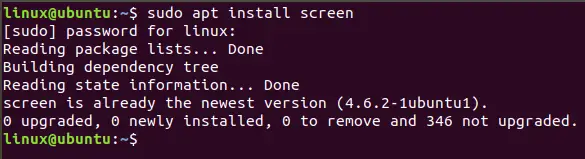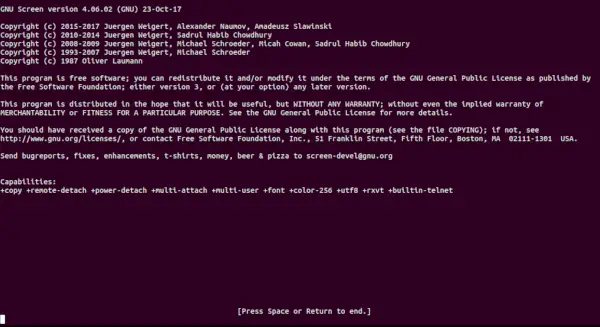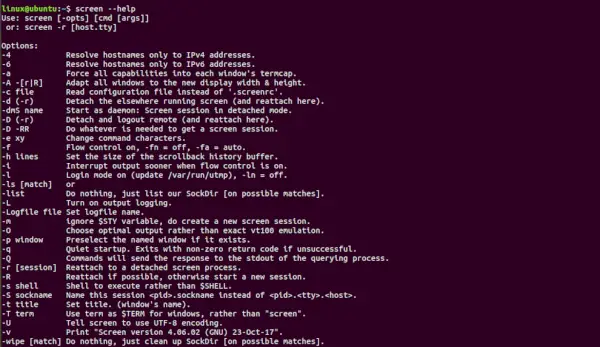ekran polecenie w systemie Linux umożliwia uruchamianie i używanie wielu sesji powłoki z poziomu jednej sesji ssh sesja. Gdy proces zostanie uruchomiony za pomocą „ekranu”, proces można odłączyć od sesji, a następnie ponownie podłączyć do sesji później. Po odłączeniu sesji proces pierwotnie uruchomiony z ekranu nadal działa i jest zarządzany przez sam ekran. Proces może następnie ponownie dołączyć sesję w późniejszym czasie, a terminale nadal tam są, tak jak je pozostawiono. Składnia:
screen [-opts] [cmd [args]]>
Opcje:
- -a: Wymusza wszystkie możliwości w termcapach każdego okna. -A -[r|R]: Dostosowuje wszystkie okna do nowej szerokości i wysokości wyświetlacza. -c plik: czyta plik konfiguracyjny zamiast „.screenrc”. -d (-r): Odłącza działający ekran w innym miejscu (i ponownie dołącza tutaj). -dmS nazwa: Zaczyna się jako demon: Sesja ekranowa w trybie odłączonym. -D (-r): Odłącza i wylogowuje pilota (i podłącza ponownie tutaj). -D -RR: Robi wszystko, co jest potrzebne, aby uzyskać sesję ekranową. -e xy: Zmienia znaki poleceń. -f: Włącza kontrolę przepływu, -fn = wyłącza, -fa = auto. -h linie: Ustawia rozmiar bufora historii przewijania. -i: Przerywa wyjście wcześniej, gdy włączona jest kontrola przepływu. -l: Włącza tryb logowania (update /var/run/utmp), -ln = wyłącza. -ls [dopasuj]: Wyświetla wszystkie dołączone ekrany. -L: Włącza rejestrowanie danych wyjściowych. -m: Ignoruje zmienną $STY, tworzy nową sesję ekranową. -O: Wybiera optymalne wyjście zamiast dokładnej emulacji vt100. -p okno: Wybiera wstępnie nazwane okno, jeśli istnieje. -q: Ciche uruchamianie. W przypadku niepowodzenia kończy działanie z niezerowym kodem powrotu. -Q: Polecenia wyślą odpowiedź na standardowe wyjście procesu wysyłającego zapytanie. -r [sesja]: Ponownie przyłącza się do odłączonego procesu ekranowego. -R: Jeśli to możliwe, podłącz ponownie, w przeciwnym razie rozpocznij nową sesję. -S nazwa skarpetki: nadaje tej sesji nazwę .sockname zamiast… -t tytuł: ustawia tytuł. (nazwa okna). -T termin: Używa terminu $TERM dla okien, a nie ekranu. -U: Informuje ekran, aby używał kodowania UTF-8. -v: Wypisuje wersję ekranu 4.06.02 (GNU) 23 października 17. -x: Dołącza do nieodłączonego ekranu. (Tryb wielu wyświetlaczy). -X: Wykonuje się jako polecenie ekranowe w określonej sesji.
Klawisze skrótów Opcje:
- Ctrl-a + c: Tworzy nowe okna. Ctrl-a + w: Wyświetla listę wszystkich aktualnie otwartych okien. Ctrl-a + A: Zmienia nazwę bieżących okien. Nazwa pojawi się, gdy wyświetlisz listę okien otwartych za pomocą Ctrl-a + w. Ctrl-a + n: Przejdź do następnych okien. Ctrl-a + p: Przejdź do poprzednich okien. Ctrl-a + Ctrl-a: Powrót do ostatnio używanych okien. Ctrl-a + k: Zamyka bieżące okna (zabija). Ctrl-a + S: Dzieli bieżące okna w poziomie. Aby przełączać się między oknami, naciśnij Ctrl-a + Tab. Ctrl-a + |: Dzieli bieżące okna w pionie. Ctrl-a + X: Zamknij aktywne okno podziału Ctrl-a + Q: Zamknij wszystkie okna podziału Ctrl-a + d: Odłącza sesję ekranową bez jej zatrzymywania. Ctrl-a + r: Ponownie dołącza odłączoną sesję ekranową. Ctrl-a + [: Uruchamia tryb kopiowania. Ctrl-a + ]: Wkleja skopiowany tekst.
Przykłady:
- Instalacja polecenia screen: Aby zainstalować polecenie screen, wystarczy przejść do terminala i wpisać następujące polecenie:
sudo apt install screen>
-
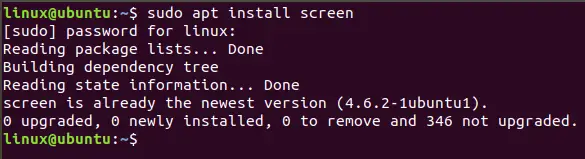 screen: Rozpocznie się nowe okno na ekranie.
screen: Rozpocznie się nowe okno na ekranie.
screen>
-
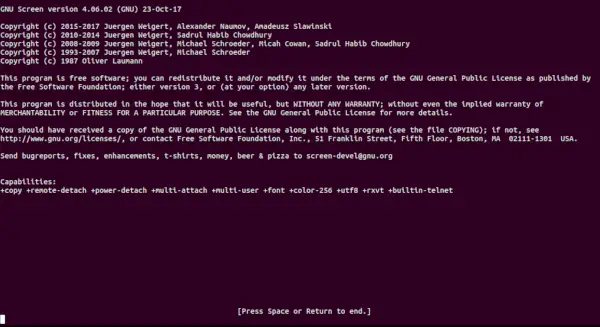 -S: Uruchomi nowe okno na ekranie i nada mu nazwę. Tworzy sesję identyfikowaną przez tę nazwę. Nazwy można użyć do ponownego podłączenia ekranu na późniejszym etapie.
-S: Uruchomi nowe okno na ekranie i nada mu nazwę. Tworzy sesję identyfikowaną przez tę nazwę. Nazwy można użyć do ponownego podłączenia ekranu na późniejszym etapie.
screen -S file>
-
 -ls: Służy do wyświetlania aktualnie otwartych ekranów, w tym tych działających w tle. Wyświetli listę wszystkich podłączonych i odłączonych sesji ekranowych.
-ls: Służy do wyświetlania aktualnie otwartych ekranów, w tym tych działających w tle. Wyświetli listę wszystkich podłączonych i odłączonych sesji ekranowych.
screen -ls>
-
 -d: Służy do odłączania sesji ekranowej, aby można było ją ponownie podłączyć w przyszłości. Można to również zrobić za pomocą klawisza skrótu Ctrl-a + d
-d: Służy do odłączania sesji ekranowej, aby można było ją ponownie podłączyć w przyszłości. Można to również zrobić za pomocą klawisza skrótu Ctrl-a + d
screen -d 1643>
- Tutaj 1643 to identyfikator ekranu, który chcemy odłączyć.
 -r: Służy do ponownego podłączenia sesji ekranowej, która została odłączona w przeszłości.
-r: Służy do ponownego podłączenia sesji ekranowej, która została odłączona w przeszłości.
screen -r 1643>
Notatka:
- Aby sprawdzić stronę podręcznika polecenia screen, użyj następującego polecenia:
man screen>
- Aby sprawdzić stronę pomocy polecenia screen, użyj następującego polecenia:
screen --help>